いきなりOpenFOAM (39)
水流による水膜生成
解析モデルと条件領域
前回までは、堰を越える流れについてOpenFOAMによる解析と常流・射流について説明しました。常流と射流は、身近な例として、キッチンシンクなどで水流により水膜が発生する際に、中心の薄い水膜と円環状の外側の厚い水膜としても見ることができます。中心の薄い水膜が射流で、外側の厚い水膜が常流です。今回は、この現象をOpenFOAMで解析してみます。
始めに、解析モデルを作成します。直径20mmの蛇口から流量10-4m3/sで下側の面に衝突するものとします。今回は、図1に示すように、モデル全体を直径500mm、高さ50mmの円柱とし、中心に直径20mmの蛇口に相当する流入口を設けます。流出口は円筒側面です。
モデルの面を流入口inlet、流出口outlet、底面walls、大気開放部分atmosphereに分解し、stlファイルを出力します。
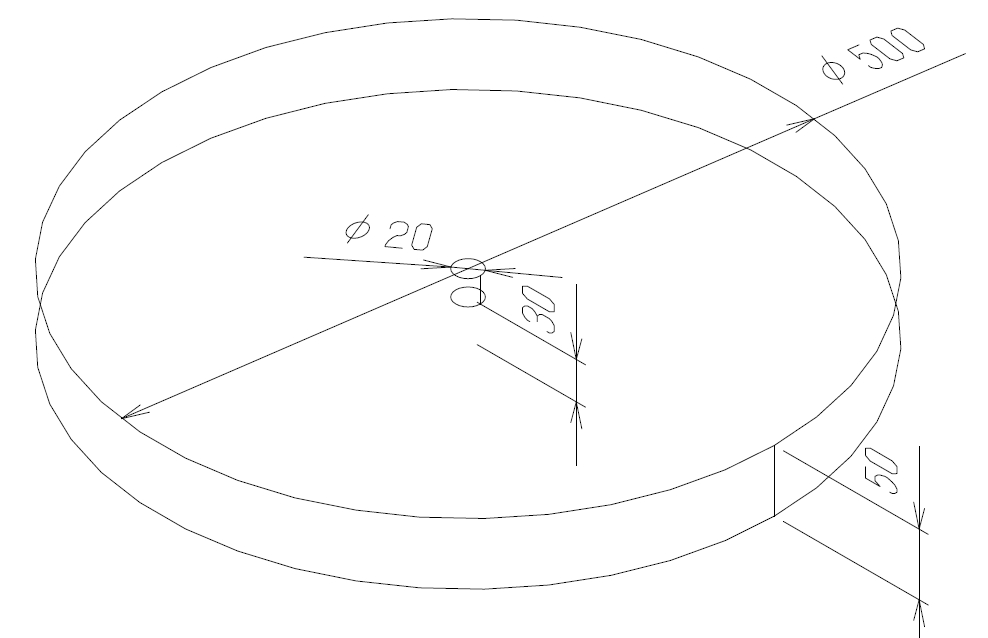
XSimでのメッシュ設定
次に、XSimでメッシュを設定します。図2に示すように、円筒状に再分割領域を設定します。解析ファイルを出力し、端末から./Allrun –mと入力し、メッシュを生成します。ParaViewを起動し、生成されたメッシュを確認します。図3に示すように、中心部分が円筒状に細分化されていることがわかります。
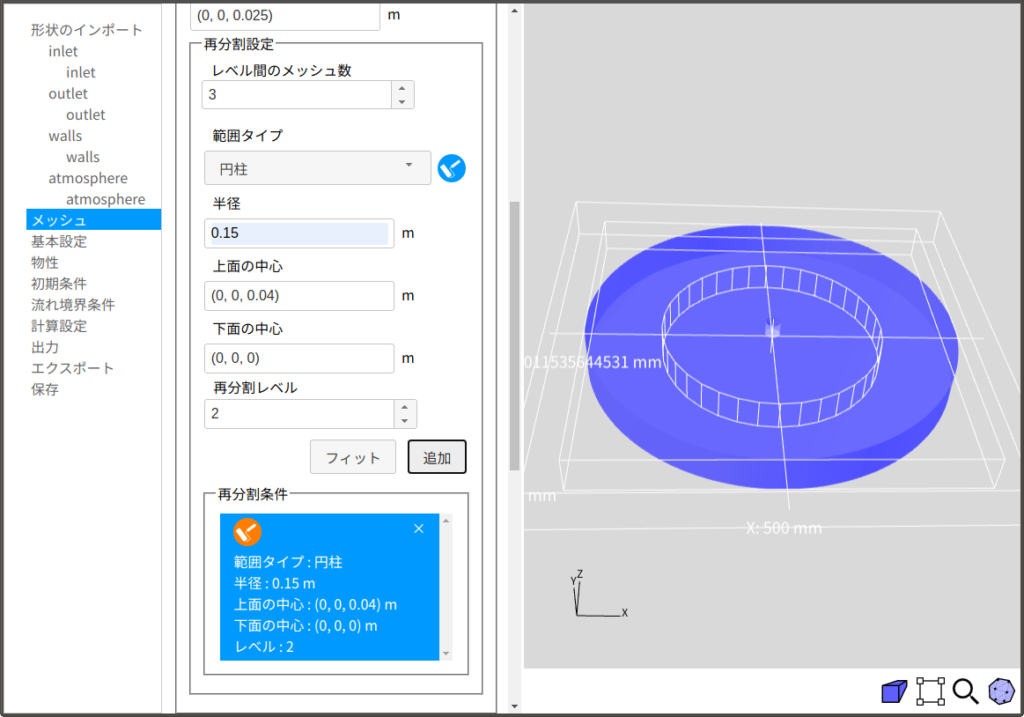
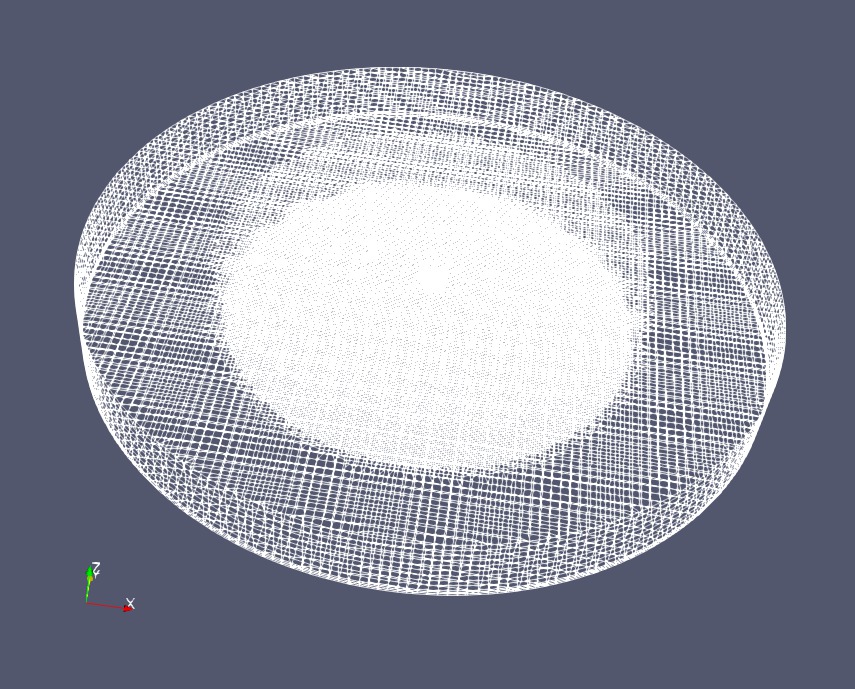
ひな型を利用した条件設定
次に、これまでと同様に解析用の雛形ファイルを修正します。0フォルダ内のUファイルのinletにおける流量を図4のように修正します。Systemフォルダ内のcontrolDictファイルを図5のように修正します。時間刻みdeltaTはクーラン条件を満足するように設定する必要があります。クーラン条件については、いきなりOpenFOAM第36回およびいきなりOpenFOAM第27回を参照してください。
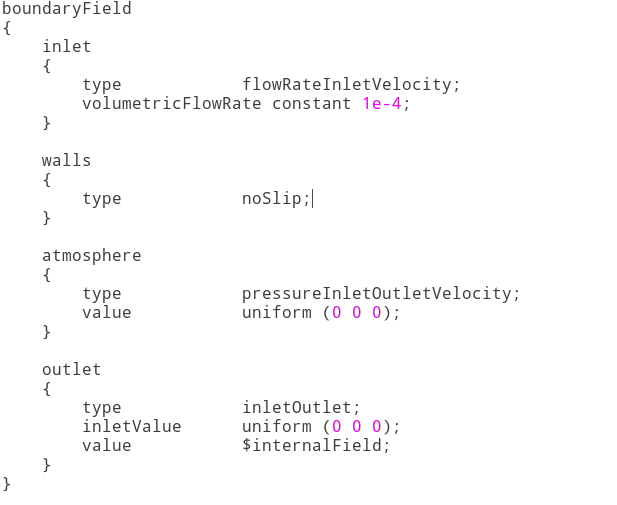
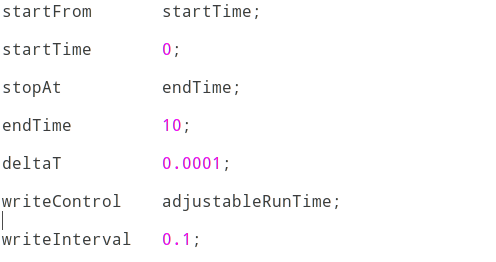
ParaViewでの結果の可視化
計算終了後に、ParaViewで水面形状を表示させた結果が図6です。図では水面に相当する等値面に流速をコンター表示しています。水面の表示については、いきなりOpenFOAM第34回を参照してください。図を見ると、中心の薄い水膜部分では流速が速く、周辺の厚い水膜部分では流速が遅くなっていることがわかります。
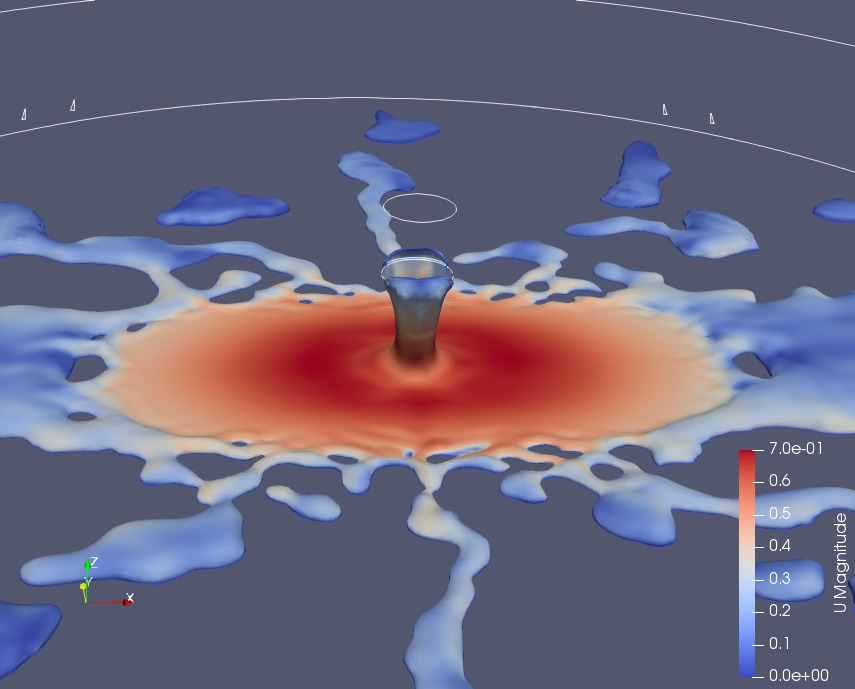
ParaViewから水位を出力し、フルード数を計算してみます。例えば、Y軸に鉛直な原点を通る断面を作成し、等値面を作成します。水位は曲線として表示されます。次に、file→saveDataとして、水位をCSVファイルとして出力します。詳細はいきなりOpenFOAM第38回を参照してください。
中心からの位置と水位と流速を取り出し、適当な範囲でフルード数を計算しプロットすると、図7が得られます。図の青色の線が水位で、橙色の線がフルード数です。図を見ると、水膜中心側の膜厚が薄い領域ではフルード数が1より大きく、射流状態であることがわかります。一方、外側ではフルード数は1未満となり、同時に水膜も厚くなり、常流状態となっていることがわかります。前回の堰を越える流れに比べて、射流から常流への移行が中心に近い箇所で起きるのは、水流が円形に広がるため、流速が急速に低下するためです。
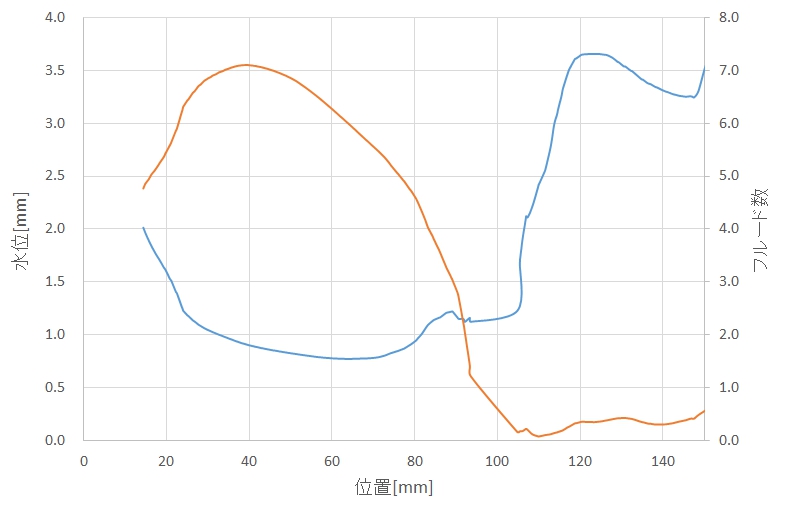
最後にParaViewから水面形状をSTLファイルとして出力し、CGソフトを用いて蛇口から流れる水流のCG画像を作成した例が図8です。図では出力されたSTLファイルをそのまま使っているため、滑らかさに欠ける部分がありますが、計算結果を加工することで、よりリアルな表現にすることができます。

次回は、自由表面解析の応用例としてウォータースライダーでの水流の解析を行ってみます。
このページでは、各アプリケーションの操作説明は省略しています。FreeCADの具体的な操作については、いきなりOpenFOAM第5回および第7回、OpenFOAMでの計算実行は第8回、ParaViewの操作については第3回、第4回および第8回を参考にしてみてください。
おことわり
本コンテンツの動作や表示はお使いのバージョンにより異なる場合があります。
本コンテンツの動作ならびに設定項目等に関する個別の情報提供およびサポートはできかねますので、あらかじめご了承ください。
本コンテンツは動作および結果の保証をするものではありません。ご利用に際してはご自身の判断でお使いいただきますよう、お願いいたします。

